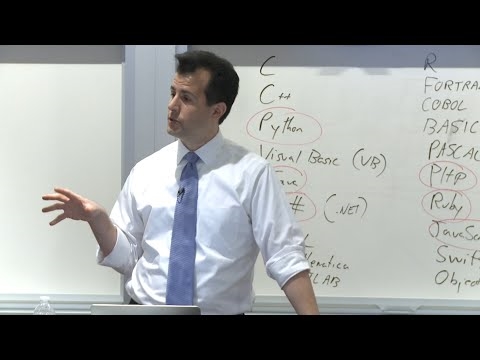Stundum getur þú stundað villu þegar þú ert að vinna með Google Chrome. "Tengingin var rofin. Það lítur út fyrir að þú sért tengd öðru neti" með kóðanum ERR_NETWORK_CHANGED. Í flestum tilfellum, þetta gerist ekki oft og einfaldlega að ýta á "Endurræsa" hnappinn leysa vandamálið, en ekki alltaf.
Stundum getur þú stundað villu þegar þú ert að vinna með Google Chrome. "Tengingin var rofin. Það lítur út fyrir að þú sért tengd öðru neti" með kóðanum ERR_NETWORK_CHANGED. Í flestum tilfellum, þetta gerist ekki oft og einfaldlega að ýta á "Endurræsa" hnappinn leysa vandamálið, en ekki alltaf.
Þessi handbók lýsir í smáatriðum hvað veldur villunni, hvað er átt við með "Þú ert tengdur öðru neti, ERR_NETWORK_CHANGED" og hvernig á að laga villuna ef vandamálið kemur reglulega upp.
Orsök villunnar "Það lítur út fyrir að þú hafir tengt öðru neti"
Í stuttu máli birtist villan ERR_NETWORK_CHANGED á þeim tímum þegar einhverjir netbreytur eru breytt í samanburði við þá sem hafa nýlega verið notaðir í vafranum.

Til dæmis er hægt að takast á við taldar skilaboðin sem þú ert tengd við annað net eftir að hafa breytt internetstillingarstillingum, eftir að endurræsa leiðina og tengst aftur við Wi-Fi, en í þessum aðstæðum birtist það einu sinni og þá birtist ekki.
Ef villa er viðvarandi eða á sér stað reglulega virðist sem breyting á netbreytur veldur nokkrum viðbragðsleikum, sem stundum er erfitt að greina fyrir nýliði.
Festa tengingarbilun ERR_NETWORK_CHANGED
Ennfremur eru algengustu orsakir ERR_NETWORK_CHANGED vandamálið í Google Chrome reglulega og aðferðir til að leiðrétta þær.
- Uppsettar netstillingar fyrir netkerfi (til dæmis, uppsett VirtualBox eða Hyper-V), auk VPN hugbúnaðar, Hamachi osfrv. Í sumum tilfellum geta þau unnið rangt eða óstöðugt (td eftir að uppfæra Windows), átök (ef það eru nokkrir). Lausnin er að reyna að slökkva á / fjarlægja þau og athuga hvort þetta leysir vandamálið. Í framtíðinni, ef nauðsyn krefur, setja aftur.

- Þegar þú ert tengdur við internetið í gegnum kapal, er tengdur eða illa þjappaður snúru á netkortinu.
- Stundum - veiruveirur og eldveggir: Athugaðu hvort villan birtist eftir að þau eru gerð óvirk. Ef ekki, getur það verið skynsamlegt að fjarlægja þessa hlífðarlausn alveg og þá setja hana aftur upp.
- Tenging brýtur við símafyrirtækið á leiðarnetinu. Ef af einhverri ástæðu (slæmt sett kapall, máttur vandamál, þenslu, gallað vélbúnaðar) leiðin þín týnir stöðugt tengingu við símafyrirtækið og endurheimtir það síðan, getur þú fengið reglulega skilaboð um tengingu við annað net í Chrome á tölvu eða fartölvu. . Reyndu að athuga rekstur Wi-Fi leiðarinnar, uppfærðu vélbúnaðinn, líttu í kerfisskránni (venjulega staðsett í hlutanum "Stjórnun" í vefviðmótinu á leiðinni) og sjáðu hvort stöðug tenging sé á ný.
- IPv6, eða öllu heldur nokkur atriði í starfi sínu. Reyndu að slökkva á IPv6 fyrir internetið þitt. Til að gera þetta skaltu ýta á Win + R takkana á lyklaborðinu, sláðu inn ncpa.cpl og ýttu á Enter. Opnaðu síðan (með hægri smelli) valmöguleikar nettengingarinnar, í listanum yfir íhluti, að finna "IP útgáfa 6" og afveldu það. Notaðu breytingarnar, aftengdu internetinu og tengdu aftur við netið.

- Röng máttur stjórnun rafmagns millistykki. Prófaðu það: Í tækjastjóranum skaltu finna netadapterið sem notað er til að tengjast internetinu, opna eiginleika hennar og undir flipann Power Management (ef það er tiltækt) skaltu fjarlægja merkið "Leyfa þessu tæki að slökkva á til að spara orku." Þegar þú notar Wi-Fi skal þú einnig fara í stjórnborðið - Aflgjafi - Stilla máttukerfi - Breyta hámarksstillingar og í "Stillingar fyrir þráðlausar stillingar" skaltu velja "Hámarksafköst".
Ef ekkert af þessum aðferðum hjálpar til við að ákveða skaltu fylgjast með frekari aðferðum í greininni. Internetið virkar ekki á tölvu eða fartölvu, einkum um málefni sem tengjast DNS og bílstjóri. Í Windows 10 getur verið skynsamlegt að endurstilla netadapterið.